Bester 4K-Upscaler – Ein einfaches Tutorial zum Hochskalieren von 1080P auf 4K
Wenn Sie bereits einige Videos in 1080P aufgenommen haben, können Sie 1080P auf 4K für YouTube oder einen 4K-Fernseher hochskalieren? Um ein besseres audiovisuelles Erlebnis für die Videos mit einem größeren Bildschirm zu bieten, ist ein 4K-Upscaler die beste Wahl, um die ursprüngliche Auflösung zu verbessern, insbesondere wenn Sie einige alte Filme, Heimvideos, aufgezeichnete Videos usw. haben, bevor Sie die Videoqualität verbessern , müssen Sie mehr über die Unterschiede zwischen 1080P und 4K erfahren. Darüber hinaus können Sie im Artikel mehr über die beste Methode zum Hochskalieren von 1080P auf 4K erfahren.
Guide-Liste
Die Unterschiede zwischen 1080P und 4K Der beste Weg, 1080P auf 4K für YouTube hochzuskalieren FAQs zum Hochskalieren von 1080P auf 4KDie Unterschiede zwischen 1080P und 4K
Was ist der Hauptunterschied zwischen 1080P und 4K? Da 1080P und 4K entsprechend der Auflösung des Displays definiert werden. Die 4K-Auflösung hat viermal mehr Pixel als die 1080P. Dies bedeutet, dass die Anzahl der vertikalen und horizontalen Pixel auf einem 4K-Display jeweils doppelt so hoch ist wie auf einem 1080p-Display. 4K zeigt eine hohe Qualitätssteigerung, feinere Details, besseren Kontrast und Farbe.
| 1080P und 4K | 1080P | 4K |
| Auflösung | 1920 × 1080 | 3840 × 2160 |
| Pixelzahl | 2073600 | 8294400 |
| Seitenverhältnis | 16:9 | 16:9 |
| Verfügbarkeit | 44-Zoll-Fernseher und kleiner | 32-Zoll-Fernseher und größer |
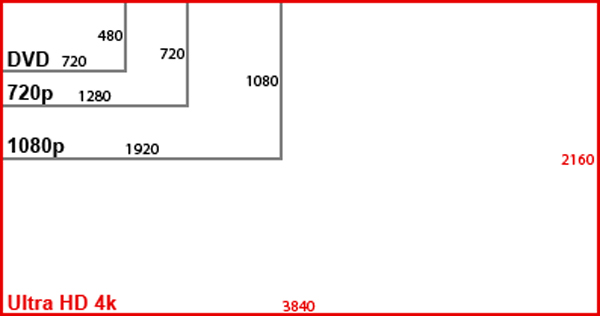
Heutzutage produzieren Hersteller erschwinglichere Fernseher, die Ultra High-Definition unterstützen können. Darüber hinaus ermöglichen On-Demand-Streaming-Dienste wie Netflix, HBO, FOX, Disney+ den Benutzern, das Fernsehen zu Hause zu genießen. Die 4K-Auflösung eignet sich am besten für diese großen Bildschirme wie Kino, Filme und Smart-TVs. Darüber hinaus bieten einige High-End-4K-Fernseher auch die automatische Methode zum Hochskalieren von 1080P auf 4K. Darüber hinaus sollten Sie auch die kennen Unterschiede zwischen 4K UHD und 4K HDR. Wenn Sie die Videoauflösung für YouTube und andere Social-Media-Websites verbessern müssen, erfahren Sie unten mehr Details.
Der beste Weg, 1080P auf 4K für YouTube hochzuskalieren
Wie oben erwähnt, erhöht das Hochskalieren von 1080P auf 4K nicht nur die Auflösung, sondern auch feinere Details, besseren Kontrast und Farbe. Gibt es einen All-in-One-4K-Video-Upscaler, um die Videoqualität zu verbessern und das audiovisuelle Erlebnis für YouTube zu verbessern? Videokonverter ist der gewünschte Video-Upscaler und -Enhancer, der die Videoauflösung hochskaliert, Videorauschen entfernt, Videozittern reduziert und Helligkeit und Kontrast optimiert. Wenn Sie 1080P auf 4K für YouTube mit einem besseren visuellen Erlebnis hochskalieren müssen, ist dies immer die erste Wahl.

Stellen Sie 4 verschiedene Methoden bereit, um 1080P-Videos mit wenigen Klicks auf 4K hochzuskalieren.
Kompatibel mit einer Vielzahl von Videoformaten wie MP4, MKV usw.
Konvertieren Sie 1080P-Videos in die gewünschten Videoformate, die mit 4K-Fernsehern kompatibel sind.
Schneiden Sie den gewünschten Teil aus, kombinieren Sie die Videoclips und wenden Sie Videofilter an.
100% Sicher
100% Sicher
4 einfache Schritte zum Hochskalieren von 1080P-Videos auf 4K
Schritt 1.Laden Sie Video Converter herunter und installieren Sie es auf Ihrem Windows oder Mac. Starten Sie das Programm und klicken Sie auf die Schaltfläche „Toolbox“. Klicken Sie auf die Schaltfläche „Video Enhancer“ und fügen Sie die 1080P-Videodateien aus Ihrem Ordner hinzu, die Sie hochskalieren möchten.

Schritt 2.Aktivieren Sie die Option „Auflösung hochskalieren“ und stellen Sie die Auflösung auf 3840 × 2160 ein, um 1080P auf 4K hochzuskalieren, was die Standardauflösung für 4K (UHDTV) ist. Darüber hinaus können Sie auch auf 4960 × 2160 upgraden. Stellen Sie jedoch sicher, dass Ihr Gerät dafür geeignet ist.
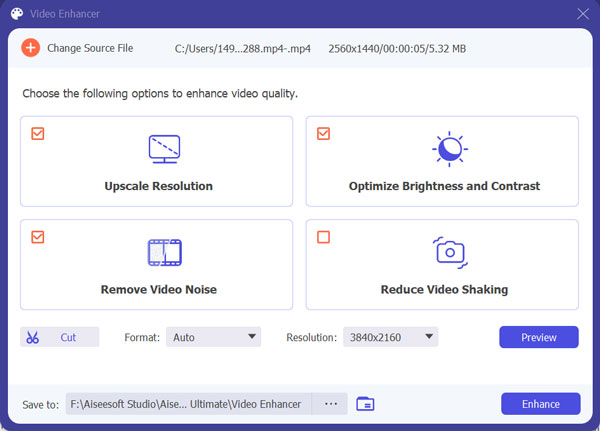
Schritt 3.Wenn Sie einen besseren Kontrast und eine bessere Farbe des ausgegebenen 4K-Videos benötigen, können Sie Helligkeit und Kontrast optimieren, Videorauschen entfernen und das Wackeln des Videos beim Hochskalieren von 1080P-Videos reduzieren. Außerdem können Sie auch nur den gewünschten Teil des Videos ausschneiden.

Schritt 4.Wählen Sie den Ordner aus, in dem Sie Ihre Datei speichern möchten. Klicken Sie dann auf die Schaltfläche „Erweitern“, um den Hochskalierungsvorgang zu starten. Die Anwendung beginnt mit der Verbesserung Ihres Videos. Sobald Sie fertig sind, können Sie die Datei im von Ihnen gewählten Ordner überprüfen.
FAQs zum Hochskalieren von 1080P auf 4K
-
Gibt es eine 4K-Upscaler-TV-Box, die Kabelfernsehen 1080P in 4K umwandelt?
Ja. Wenn Ihr Kabelfernseher 1080P nicht direkt auf 4k hochskalieren kann, können Sie einfach in Amazon nach dem 4K-Upscaler suchen und den gewünschten entsprechend Ihrem Kabelfernseher oder Smart-TV auswählen. Natürlich können Sie die Videoqualität auch direkt von Ihrem Computer verbessern und das 4K-Video für ein besseres audiovisuelles Erlebnis auf das Kabelfernsehen übertragen.
-
Können Sie 4K-Filme auf einem 1080P-Monitor abspielen?
Ja. Die 4K-Videoauflösung wird heruntergesetzt, um mit der Auflösung des Monitors übereinzustimmen. Aus diesem Grund wird das Video in 1080P angezeigt, jedoch mit besserer Qualität als das native 1080P. Darüber hinaus werden die 4K-Videos auch HDR-Metadaten (High Dynamic Range) umgehen, da normale HDTVs diese Informationen nicht nativ verarbeiten können.
-
Warum sieht mein 1080P-Fernseher besser aus als ein 4K-Fernseher?
Es hängt von den Videos ab, die Sie abspielen müssen. Wenn Sie ein 1080P-Video haben und auf einem 4K-Fernseher abspielen müssen, werden die Videos nicht in der Standardauflösung von 1920 × 1080 angezeigt. Aus diesem Grund müssen Sie das 1080P-Video vorher ohne die automatische Upscaling-Hardware auf 4K hochskalieren. Aber die 1080P-Videos funktionieren gut mit dem 1080P-Monitor.
Abschluss
Um alle Informationen in diesem Artikel zusammenzufassen, hoffen wir, dass Sie verstanden haben, was die Unterschiede zwischen 1080P und 4K sind und wie Sie 1080P auf 4K hochskalieren können. Da einige der Smart-TVs über 4K-Upscaler verfügen, um die Videoqualität automatisch zu verbessern, können Sie die 1080P-Videos einfach auf dem Fernseher abspielen. Wenn Sie jedoch eine bessere Videoqualität benötigen, konvertieren Sie 1080P oder 1440P bis 4K Für einige Kabelfernseher, YouTube und andere Geräte ist Video Converter immer die erste Wahl, die Sie in Betracht ziehen sollten.
